Como criar modelos de demonstrativos financeiros no Excel
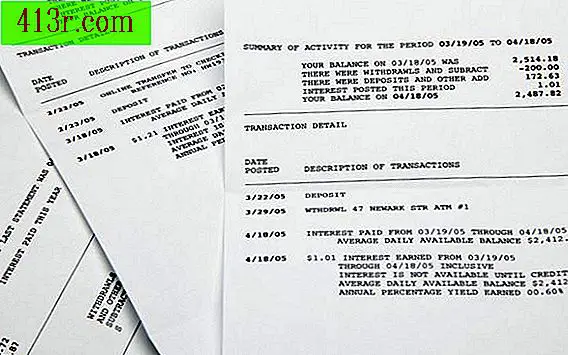
Passo 1
Abra uma nova pasta de trabalho no Microsoft Excel. Clique em "Arquivo", "Novo" "Livro em branco", "Criar".
Passo 2
Clique no botão "Salvar" para nomear e salvar seu modelo de demonstrativo financeiro. Você pode chamar de "Modelo de status financeiro" ou "Modelo de transação" ou algo mais apropriado para sua empresa.
Passo 3
Escreva o título do documento na célula A1. No modelo, você pode adicionar um espaço reservado, como "Título do demonstrativo financeiro", ou adicionar um título real, como "Despesas do primeiro trimestre". Dê ao título o formato desejado. Você pode aumentar o tamanho da fonte e tornar o texto em negrito ou sublinhado usando as opções de formato no Excel. Adicione uma legenda ou uma breve descrição do documento na linha inferior, se aplicável.
Passo 4
Adicione as colunas necessárias começando na linha 1 (ou na próxima linha em branco). As colunas de exemplo incluem número do projeto, categoria de despesa, data, quantidade, nome ou número do empregado.
Passo 5
Crie uma fórmula em qualquer célula correspondente. Uma fórmula calcula automaticamente uma figura para você na demonstração financeira. Por exemplo, você pode configurar uma fórmula para subtrair o número na célula C4 do número na célula C3 e exibir o resultado na célula C5. Clique na barra "Fórmulas" para usar uma fórmula existente ou crie uma nova.
Passo 6
Use os recursos do Excel para colorir e destacar, para coordenar seu modelo por cores e facilitar a leitura. Para alterar a cor em uma célula ou grupo de células, selecione-as, clique com o botão direito, escolha "Formato das células", escolha a barra "Preencher" e selecione a cor.
Passo 7
Adicione uma linha de assinatura e uma data, se aplicável, na linha inferior do modelo. Você também pode adicionar o nome da empresa e as informações de contato na parte inferior, e o logotipo da sua empresa na parte superior, se desejar.







